FIOS मार्गदर्शक कार्य करत नाही: सेकंदात समस्यानिवारण कसे करावे

सामग्री सारणी
माझ्या आवडत्या चॅनेलवरील कार्यक्रमांच्या शेड्यूल सूचीचा मागोवा ठेवणे मला आवडते.
एकदा, मी सदस्यता देत असलेले सर्व चॅनेल आणि माझा FiOS TV पाहण्याचा प्रयत्न करत होतो. मार्गदर्शकाने नुकतेच काम करणे थांबवले.
हे खूपच निराशाजनक होते, माझ्या Fios Remote ने चॅनेल बदलण्याची वेळ जितकी निराशाजनक होती तितकीच निराशाजनक होती.
हे देखील पहा: WLAN ऍक्सेस नाकारलेले कसे निश्चित करावे: चुकीची सुरक्षामला समजले की ही समस्या इतरत्रही येऊ शकते.
यामुळे मी ऑनलाइन उपलब्ध असलेल्या अनेक निराकरणे तपासू शकलो आणि माहितीपूर्ण समाधानापर्यंत पोहोचलो.
तुमच्या FiOS TV मार्गदर्शकाने काम करणे का थांबवले आणि ते कसे दुरुस्त करावे याबद्दल मी हा सर्वसमावेशक लेख एकत्र ठेवण्याचा निर्णय घेतला.
FIOS टीव्ही मार्गदर्शक काम करत नसल्यास, पॉवर बंद करा आणि तुमचा सेट-टॉप बॉक्स रीस्टार्ट करा.
ते काम करत नसल्यास, FIOS राउटर बंद करण्याचा प्रयत्न करा, 30 सेकंद प्रतीक्षा करा आणि नंतर ते रीस्टार्ट करा.
तुमचे Fios मार्गदर्शक का असू शकते कार्य करा

तुमचे FiOS TV मार्गदर्शक योग्यरित्या कार्य करत नसल्यास, डिव्हाइसला स्थिर रिसेप्शन मिळत नसल्यामुळे असे होऊ शकते.
हे यामुळे देखील असू शकते:
- कमकुवत इंटरनेट कनेक्शन.
- क्षतिग्रस्त किंवा सैल केबल्स.
- तुमच्या टीव्ही, सेट टॉप बॉक्स किंवा राउटरमध्ये बग.
- Verizon च्या बाजूने तांत्रिक समस्या.
ठेवा लक्षात ठेवा की तुम्ही त्या वेळी इंटरनेट वापरत नसले तरीही, तुम्हाला राउटर चालू करणे आवश्यक आहे.
अन्यथा, तुमचा टीव्ही योग्यरित्या कार्य करू शकणार नाही.
तसेच, इंटरनेट याची खात्री कराकनेक्शनचा ब्रॉडबँड स्पीड किमान 2 Mbps आहे.
तुम्ही तुमचे डिव्हाइस, सेट-टॉप बॉक्स किंवा राउटर रीस्टार्ट करून किंवा रीबूट करून काही दोष दूर करू शकता. इतरांना Verizon च्या बाजूने तांत्रिक सहाय्य आवश्यक आहे.
या समस्यांचे निराकरण करणे
सर्वप्रथम, तुमचा टीव्ही आणि सेट-टॉप बॉक्स चालू करून त्यांना पॉवर असल्याची खात्री करा.
त्यानंतर, तुमचा मार्गदर्शक कार्य करत नसल्याचे तुम्हाला आढळल्यास, येथे काही पद्धती आहेत ज्या तुम्हाला तुमच्या FiOS मार्गदर्शकाचे निराकरण करण्यात मदत करतील.
- सेट-टॉप बॉक्स रीस्टार्ट करा.
- राउटर रीसेट करा.
- सर्व कनेक्शन योग्यरित्या केले असल्याची खात्री करा.
- Verizon समर्थनाशी संपर्क साधा.
सेट-टॉप बॉक्स रीस्टार्ट करा

हे आहे उपस्थित असलेल्या कोणत्याही समस्यांचे निवारण करण्यात मदत करण्याचा सर्वोत्तम मार्ग. सेट-टॉप बॉक्स रीबूट केल्याने तुमचे डिव्हाइस रीसेट होईल, जे किरकोळ दोषांचे निराकरण करेल.
तुम्ही ते कसे कराल ते येथे आहे:
- तुमच्या सेट टॉप बॉक्समधील पॉवर कॉर्ड काढा.
- 15 सेकंदांनंतर, ते पुन्हा सॉकेटमध्ये प्लग करा.
- तुमच्या सेट-टॉप बॉक्सवर एलईडी दिवे दिसण्याची प्रतीक्षा करा.
- आता डिव्हाइस चालू करा आणि तपासा जर तुमचा fios मार्गदर्शक काम करू लागला असेल.
फिओस राउटर रीसेट करा
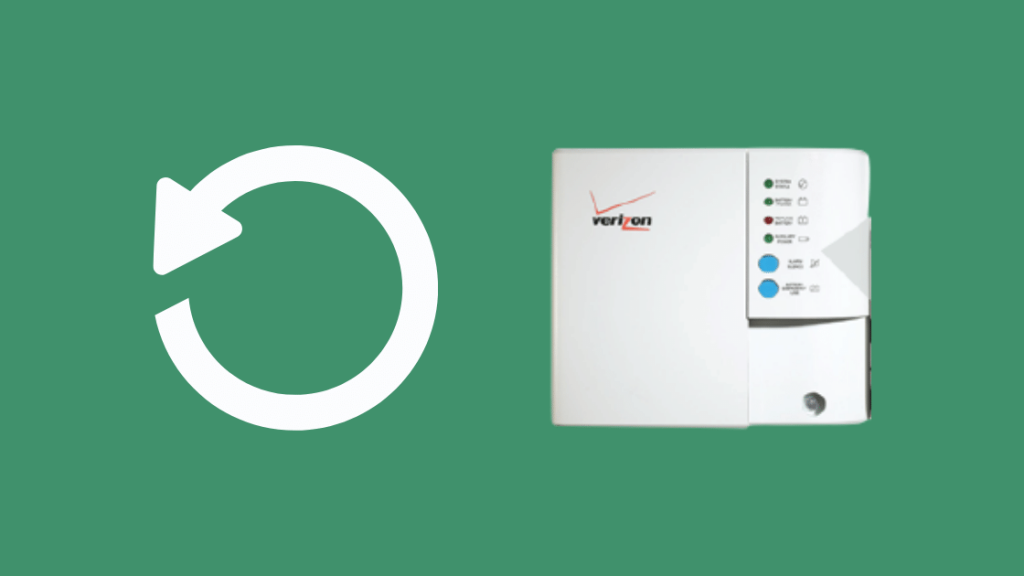
राउटर रीसेट करण्यासाठी,
- स्वतः लाल दाबा राउटरच्या मागील बाजूस रीसेट बटण.
- 2-4 सेकंद धरा आणि आता राउटर स्थिती LED बंद होईल.
तुमच्या कनेक्शनवर अवलंबून, सुमारे ३ ते ५ मिनिटांत रीबूट केल्यानंतर FiOS राउटर पुन्हा सेवेत येईल.
आता तपासाराउटरची स्थिती LED घन पांढरी आहे आणि तुमचा मार्गदर्शक कार्य करत आहे का ते तपासा.
टीप : तुम्ही रीसेट बटण वापरता तेव्हा तुमचे राउटर फॅक्टरी डीफॉल्ट सेटिंग्जवर रीसेट केले जाते.
रीसेट बटण ही युक्ती करत नसल्यास, तुम्ही तुमचे FiOS राउटर रीबूट/रीस्टार्ट करण्याचा प्रयत्न करू शकता.
- राउटर अनप्लग करा.
- एक किंवा दोन मिनिटे प्रतीक्षा करा.
- राउटरला पुन्हा प्लग इन करा.
सुरुवात प्रक्रिया पूर्ण होण्यासाठी काही काळ प्रतीक्षा करा. यास सुमारे 3 ते 5 मिनिटे लागू शकतात.
आता तुमचा मार्गदर्शक पुन्हा तपासा. तुमचा Verizon Fios राउटर कदाचित बीप वाजायला सुरुवात करेल, परंतु तुम्ही बॅटरी कंपार्टमेंटमधील बटण दाबून त्याची काळजी घेऊ शकता.
टीप : पॉवर केबल अनप्लग करणे आणि पुन्हा प्लग करणे याला <2 असे म्हणतात>राउटरचे पॉवर सायकलिंग .
सर्व कनेक्शन योग्यरित्या केले असल्याची खात्री करा
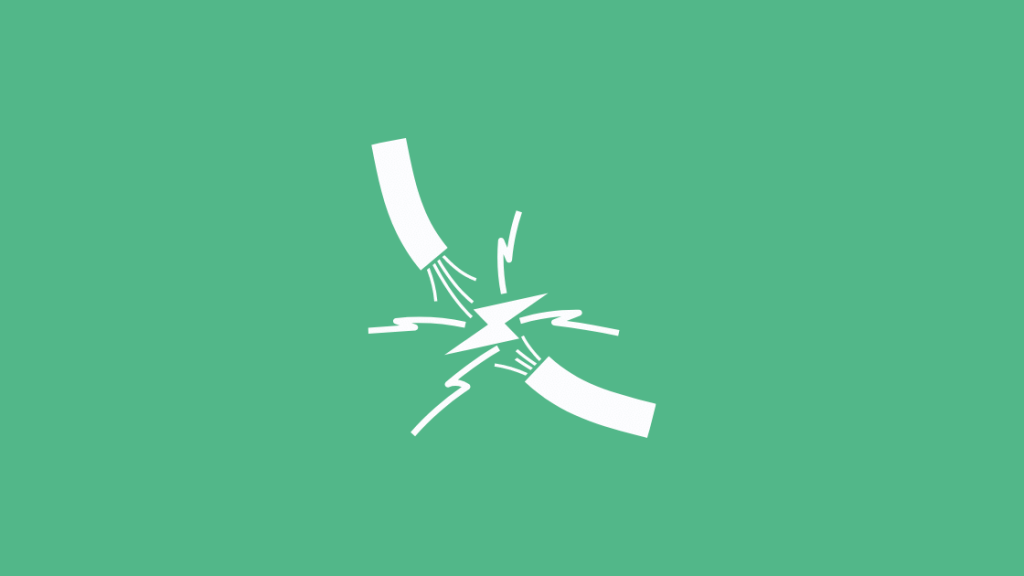
वरील उपायांनी मदत केली नाही तर, सर्व कनेक्शन तपासा. त्यानंतर, तुमची कोणतीही चूक होणार नाही याची खात्री करण्यासाठी या चरणांचे अनुसरण करा:
- तुमच्या टीव्ही आणि सेट-टॉप बॉक्सची पॉवर कॉर्ड सॉकेटमध्ये योग्यरित्या प्लग केली असल्याची खात्री करा. जर एखादा स्विच असेल, तर तो चालू असल्याची खात्री करा.
- तुम्ही तुमचा टीव्ही तुमच्या सेट-टॉप बॉक्सशी कनेक्ट करणार्या केबल्स सुरक्षितपणे घट्ट करा.
- तुम्ही तुमच्या सेटमधील कनेक्शन देखील घट्ट करा. -टॉप बॉक्स आणि वॉल जॅक.
Verizon समर्थनाशी संपर्क साधा

वरील सर्व पद्धती उपाय देत नसल्यास, तुम्ही Verizon शी संपर्क साधावा.ही त्यांच्या बाजूने काही तांत्रिक किंवा सॉफ्टवेअर समस्या असू शकते.
तुम्ही एकतर चॅट करू शकता, मेसेंजर वापरून कनेक्ट करू शकता, कॉल शेड्यूल करू शकता किंवा त्यांना थेट कॉल करू शकता.
तुम्ही 800-837-4966 वर फोनद्वारे तांत्रिक समर्थनाशी कनेक्ट करू शकता. त्यांच्या सेवा २४×७ खुल्या आहेत.
त्यांच्या ग्राहक सेवेशी बोलण्यासाठी, तुम्ही 888-378-1835 वर, सोमवार ते शुक्रवार, सकाळी 8 ते संध्याकाळी 6 ET दरम्यान कॉल करू शकता.
Fios मार्गदर्शकावरील अंतिम विचार कार्य करत नाही
कधीकधी नियोजित देखभाल असू शकते ज्यामुळे तुमच्या टीव्ही मार्गदर्शकावर परिणाम होऊ शकतो.
विशिष्ट हवामान परिस्थितीचा देखील त्यावर तात्पुरता परिणाम होऊ शकतो. त्यामुळे तुम्ही तुमच्या क्षेत्रातील चॅनेलची उपलब्धता देखील तपासली असल्याची खात्री करा.
पुन्हा ट्यून केल्यानंतर प्रोग्राम माहिती सेट होण्यासाठी सुमारे 5-10 मिनिटे लागू शकतात. त्यामुळे मार्गदर्शकाचे काम सुरू होण्यासाठी तुम्ही काही मिनिटे वाट पाहत असल्याची खात्री करा.
बाजारात आणखी काय आहे ते तपासण्याचा तुम्ही विचार करत असाल, तर रद्दीकरण शुल्क टाळण्यासाठी तुमची Fios उपकरणे परत करण्याचे लक्षात ठेवा.
हे देखील पहा: HDMI सह किंवा त्याशिवाय पीसी किंवा लॅपटॉपशी तुमचा Xbox कसा कनेक्ट करायचातुम्हाला वाचनाचा आनंद देखील घेता येईल:
- फिओस ऑन डिमांड काम करत नाही: सेकंदात कसे निराकरण करावे
- Verizon Fios Pixelation समस्या: सेकंदात कसे निराकरण करावे
- FiOS टीव्ही आवाज नाही: समस्यानिवारण कसे करावे
- Verizon Fios रिमोट कोड्स: एक संपूर्ण मार्गदर्शक
- Verizon FiOS रिमोट टू टीव्ही व्हॉल्यूम कसे प्रोग्राम करावे
वारंवार विचारले जाणारे प्रश्न
तुम्ही FIOS वरील मार्गदर्शक बदलू शकता का?
नाही, तुम्ही Fios वरील मार्गदर्शक बदलू शकत नाही. परंतुतुम्ही मार्गदर्शक लेआउट एका मर्यादेपर्यंत बदलू शकता.
उदाहरणार्थ, तुम्ही आणखी एकदा मार्गदर्शक बटण दाबल्यास, एकूण स्वरूप बदलेल.
परंतु तुम्ही यापासून मुक्त होऊ शकत नाही. माहिती मार्गदर्शक अंतर्गत मुख्य मेनूमध्ये मार्गदर्शक सेटिंग्ज देखील आहेत.
Verizon FiOS साठी मूलभूत चॅनेल कोणते आहेत?
समाविष्ट केलेल्या काही मूलभूत चॅनेल ABC, CW, CBS, NBC, Telemundo, FOX, MyNet, आणि Univision.
तुम्ही निवडलेल्या प्लॅननुसार चॅनेल निवडण्याची तरतूद देखील तुम्हाला देण्यात आली आहे.
Fios TV साठी उपलब्ध विविध योजना म्हणजे Fios TV Test Drive, तुमचा Fios TV, More Fios TV, Fios TV Mundo, The Most Fios TV, आणि Fios TV Mundo Total.
तुमच्या क्षेत्रातील संपूर्ण लाइनअप तपासा कारण तुम्हाला जवळपास ६०० चॅनेल मिळू शकतात, केवळ तुमच्या स्थानावर आधारित!
मला प्रत्येक टीव्हीसाठी FIOS बॉक्सची आवश्यकता आहे का?
Fios सेट-टॉप बॉक्स न वापरता तुमच्या टीव्हीशी Fios कनेक्ट करणे शक्य आहे. परंतु, या प्रकरणात, तुम्ही एनक्रिप्ट न केलेल्या चॅनेलच्या फक्त काही उपसंचांचा आनंद घेण्यास सक्षम असाल.
तुम्हाला Fios व्हिडिओ-ऑन-डिमांड किंवा इंटरएक्टिव्ह मीडियाद्वारे ऑफर केलेल्या विशेष वैशिष्ट्यांमध्ये प्रवेश देखील करता येणार नाही. मार्गदर्शक.

